如何修复Windows 11无法识别Kindle的问题?
 发布于2023-04-27 阅读(100)
发布于2023-04-27 阅读(100)
扫一扫,手机访问
Kindle 是亚马逊生产的电子阅读器,用户可以通过它购买、下载和阅读数千本书。对于喜欢阅读并提供出色支持的人来说,这是一款出色的设备,但许多用户发现 Windows 11 无法识别 Kindle。
这对那些经常在 PC 和 Kindle 之间传输数据的人来说是个大问题。但问题并不像看起来那么复杂,如果你采用正确的方法,它应该会在几分钟内得到解决。
因此,事不宜迟,让我们深入研究手头的主题并了解为什么 Windows 11 无法识别 Kindle。
为什么我的 Windows 11 电脑无法识别 Kindle?
没有任何一个问题会导致此问题,这使得故障排除变得更加困难。因此,在这里,您必须确定您案例中的根本原因并对其执行相关修复,以使事情正常运行。
许多用户因连接不当或 USB 端口故障等微不足道的问题而面临这个问题。此外,众所周知,错误配置的电源设置会导致连接的设备出现问题。
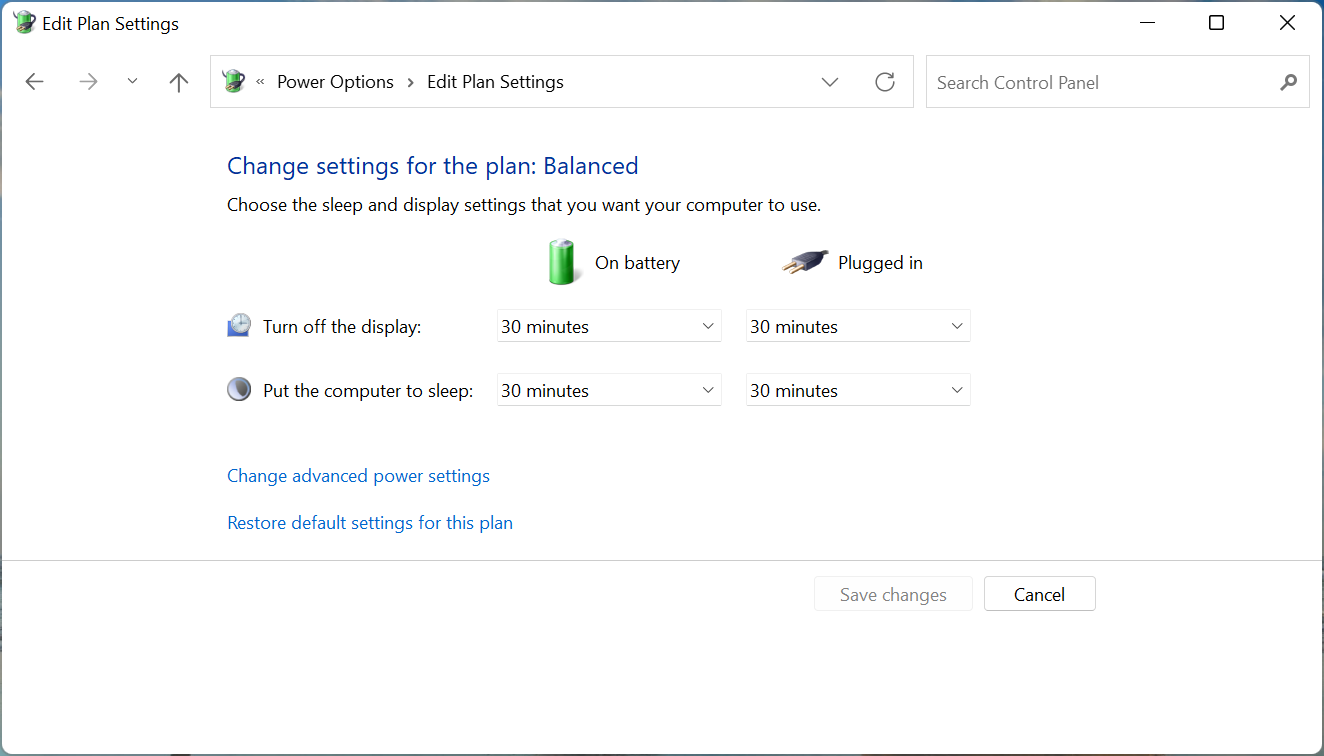
有问题的驱动程序是 Windows 11 无法识别 Kindle 的另一个常见原因。此外,操作系统通常无法读取 Kindle,因此在此处修改设备类型可能会有所帮助。
现在让我们在这里向您介绍最有效的修复方法。除非您确定了根本原因,否则请按照列出的顺序尝试它们以进行快速故障排除。在这种情况下,继续并直接执行相关修复。
如果 Windows 11 无法识别 Kindle,我该怎么办?
1.检查连接并重启Kindle
当 Windows 11 无法识别 Kindle 时,您的主要方法应该是验证连接是否正常。确保电缆的两端都正确插入并且没有损坏。
然后,按住电源按钮 30-40 秒以重新启动 Kindle。如果它提前重新启动,请立即松开电源按钮,然后检查 Kindle 现在是否出现在 Windows 11 PC 上。
如果问题仍然存在,请尝试将 Kindle 连接到另一台计算机并检查它是否在那里工作。如果是这样,则问题很可能出在您的 PC 上,此处列出的方法应该可以解决 Windows 11 无法识别 Kindle 的问题。
但是,如果在另一台 PC 上也无法识别 Kindle,请尝试重置它,这应该可以解决问题。
2. 安装 Kindle 作为 MTP 设备
- 按Windows+S启动搜索菜单,在顶部的文本字段中输入设备管理器,然后单击出现的相关搜索结果。
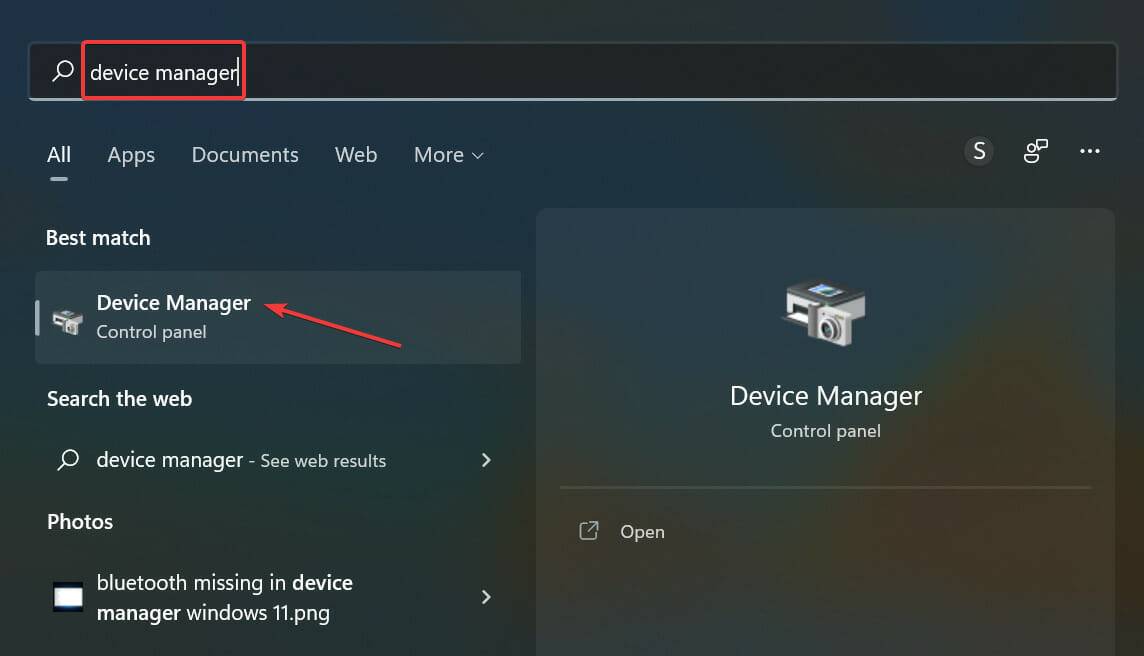
- 双击此处的便携式设备条目以展开并查看Kindle。
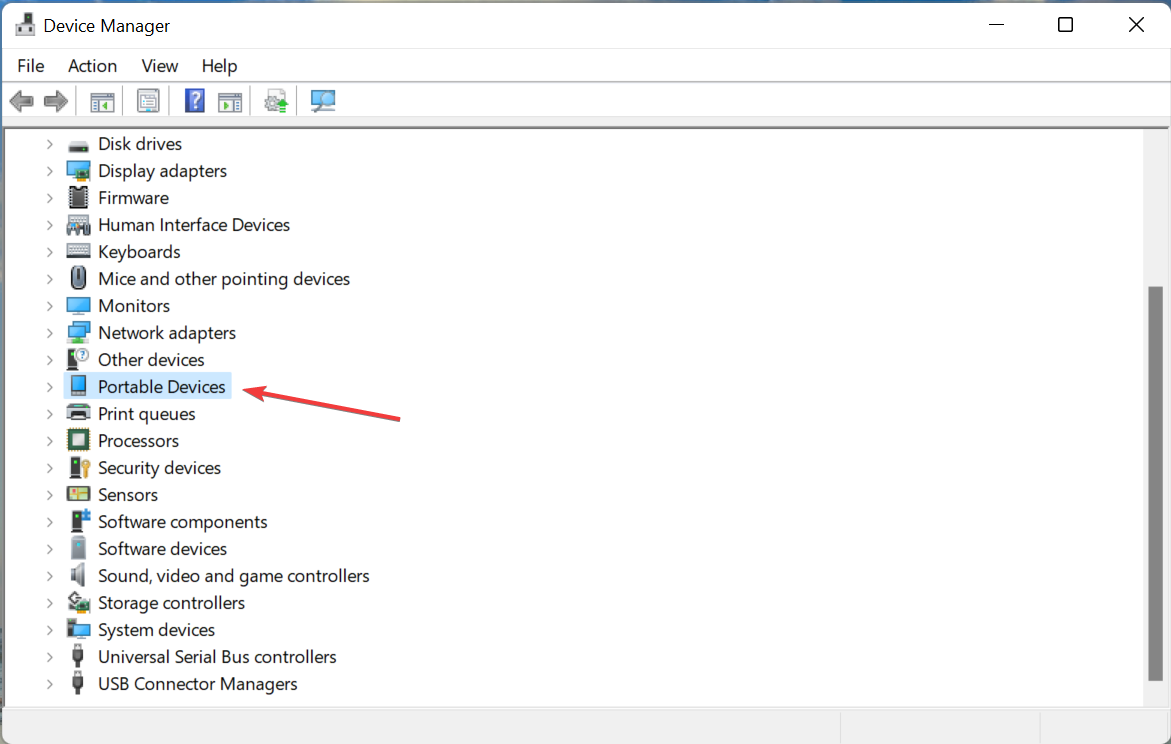
- 现在,右键单击Kindle(此处可能有其他名称)设备,然后从上下文菜单中选择更新驱动程序。

- 接下来,在更新驱动程序窗口中单击浏览我的计算机以查找驱动程序。
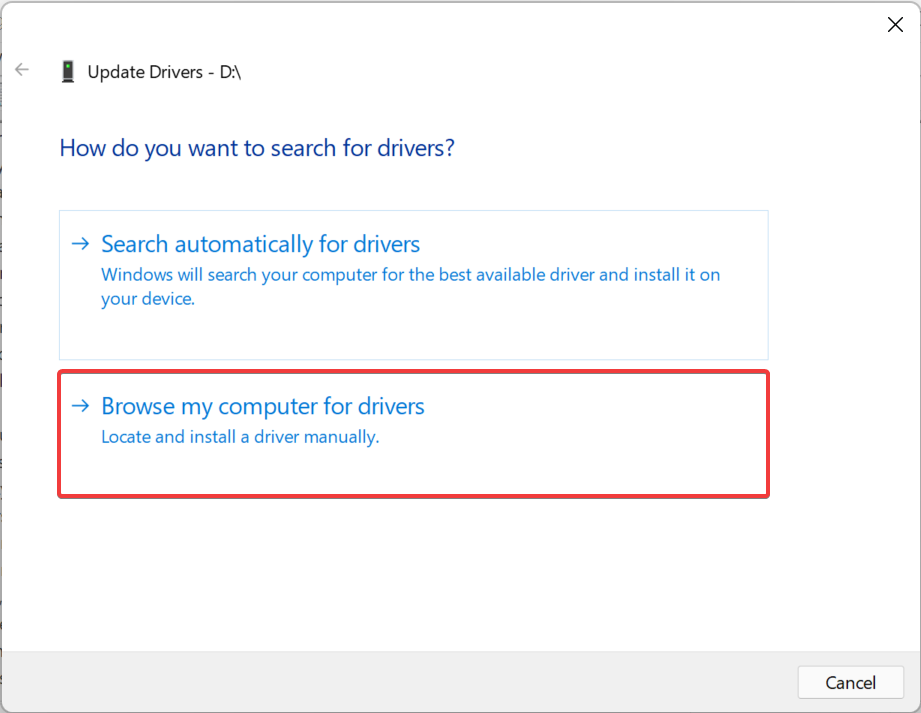
- 在此处选择让我从计算机上的可用驱动程序列表中选择。
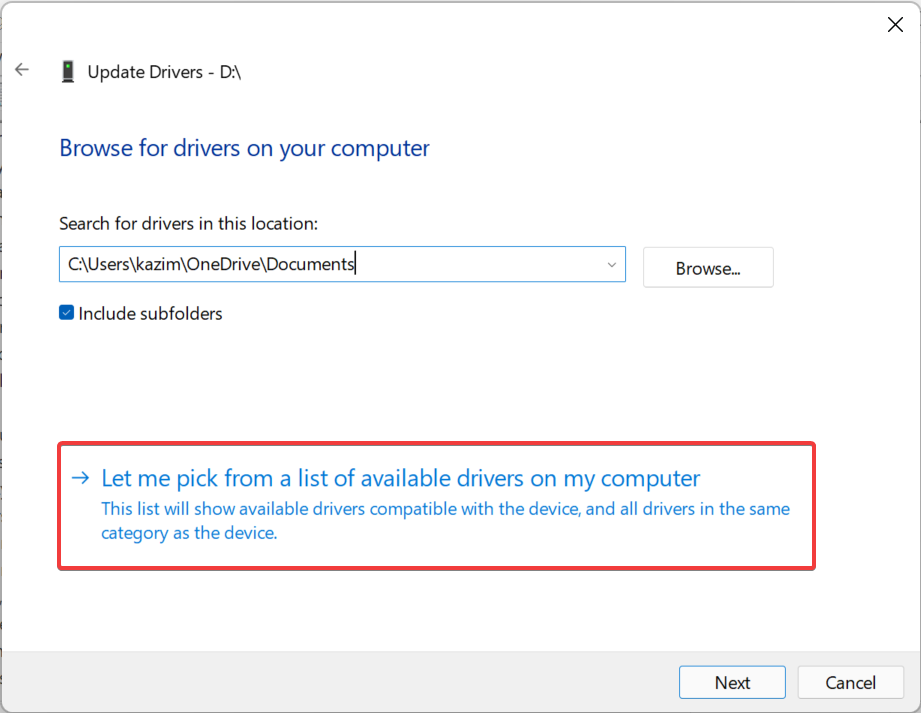
- 取消勾选Show compatible hardware复选框以查看所有可用的驱动程序。
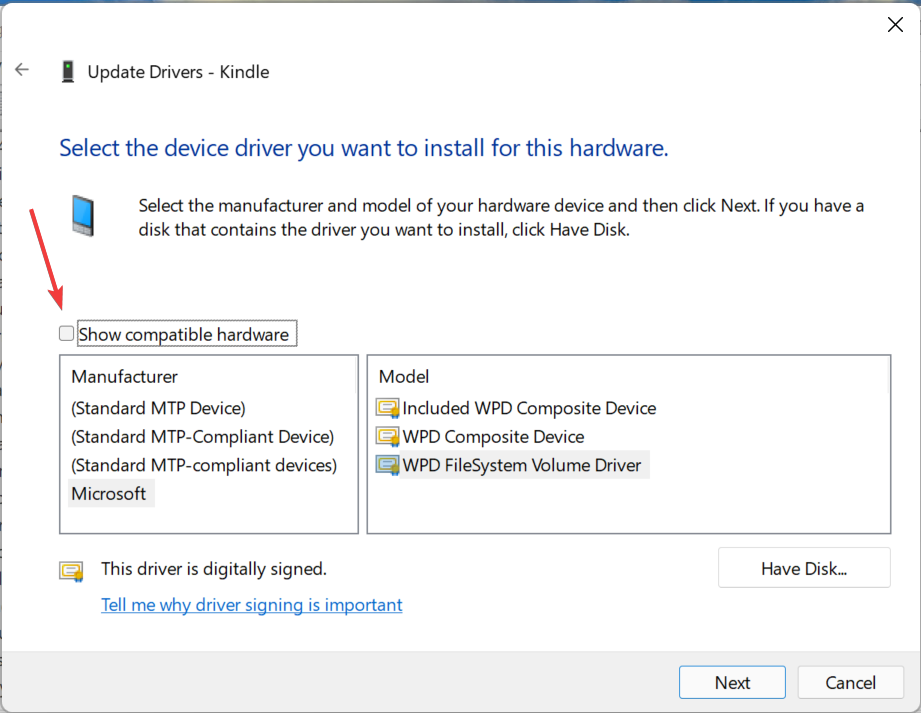
- 从左侧选择相关类别,从右侧选择MTP驱动程序,然后单击底部的下一步。
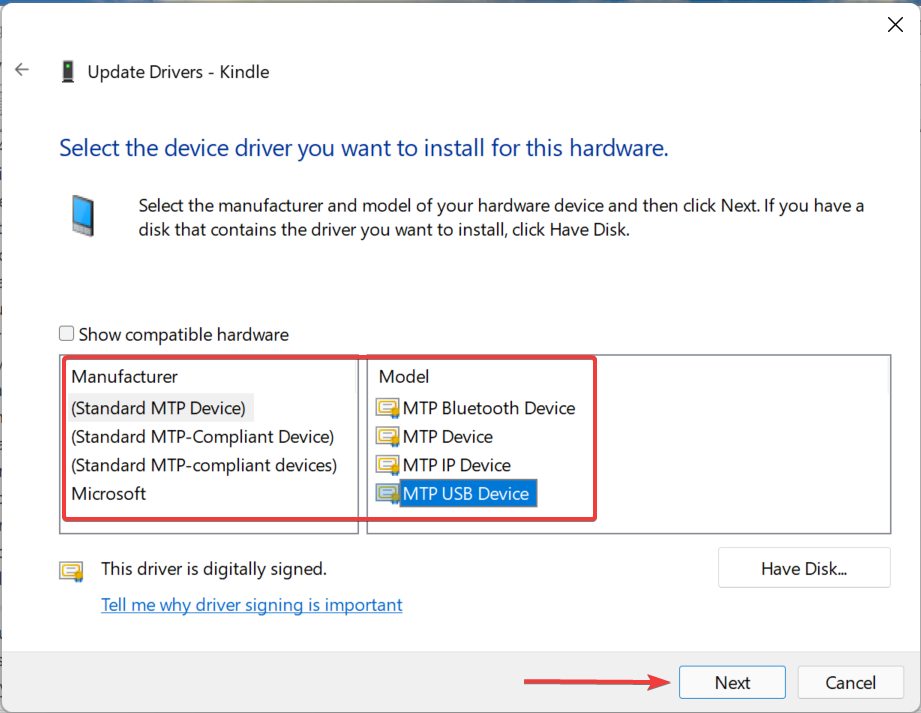
- 在弹出的确认提示中单击是。
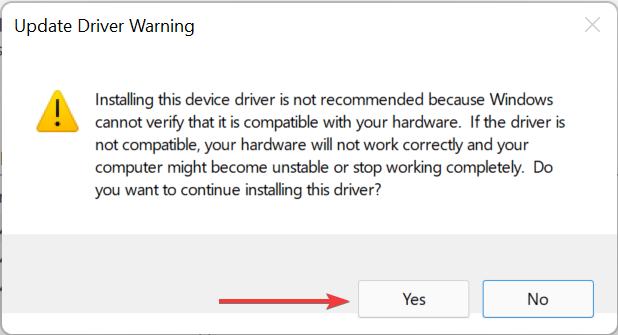
为每个设备安装正确的驱动程序对其有效运行至关重要。有各种驱动程序可以为给定的设备工作,但所有这些都不会产生相同的结果。因此,选择 Kindle 的 MTP 驱动程序并检查 Windows 11 现在是否可以识别它。
此外,您可以使用可靠的第三方应用程序,该应用程序将为您提供适用于每台设备的最佳可用驱动程序,并最大限度地减少遇到此类错误的机会。
我们建议使用DriverFix,这是一个专用工具,它会自动安装最新版本并保持系统上的所有驱动程序都是最新的。
⇒获取 DriverFix
3.为Kindle分配盘符
- 按Windows+X或右键单击开始图标以启动快速访问/高级用户菜单,然后从选项列表中选择磁盘管理。
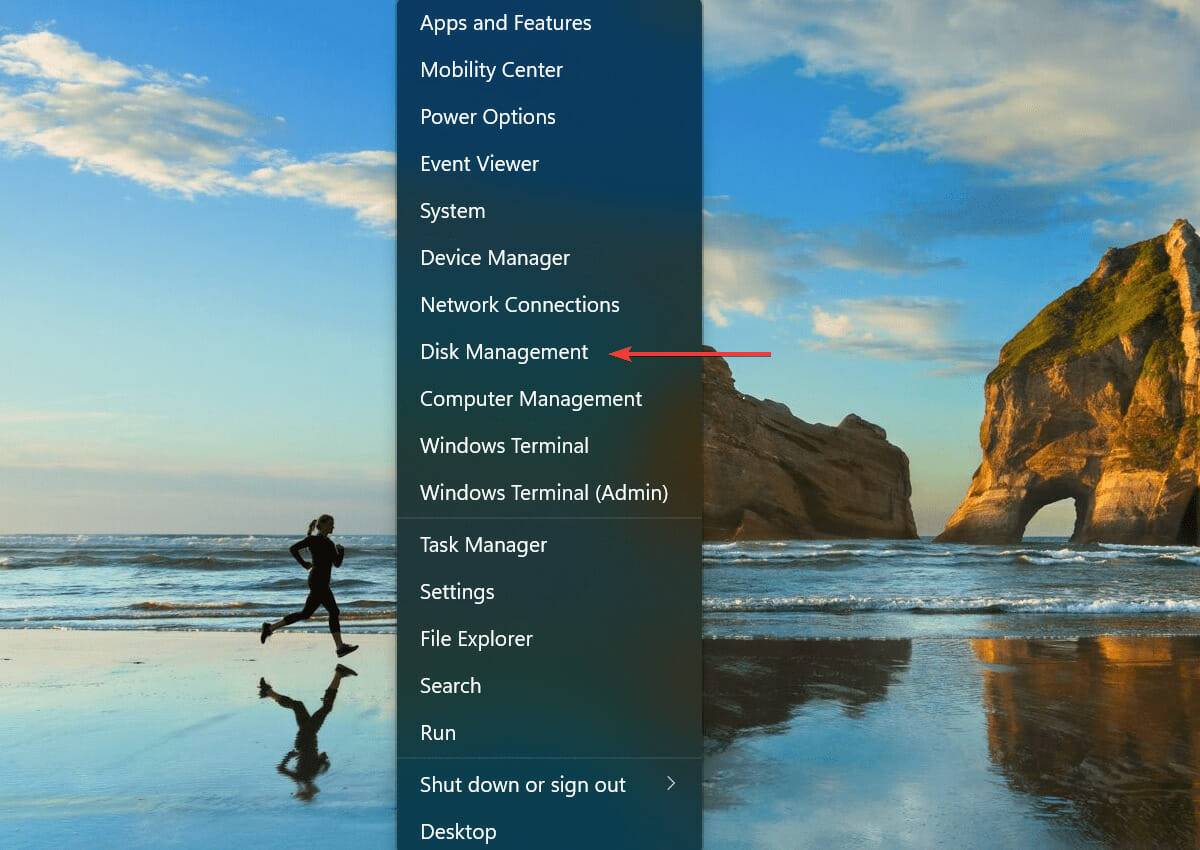
- 现在,右键单击底部附近的Kindle条目,然后从上下文菜单中选择更改驱动器号和路径。
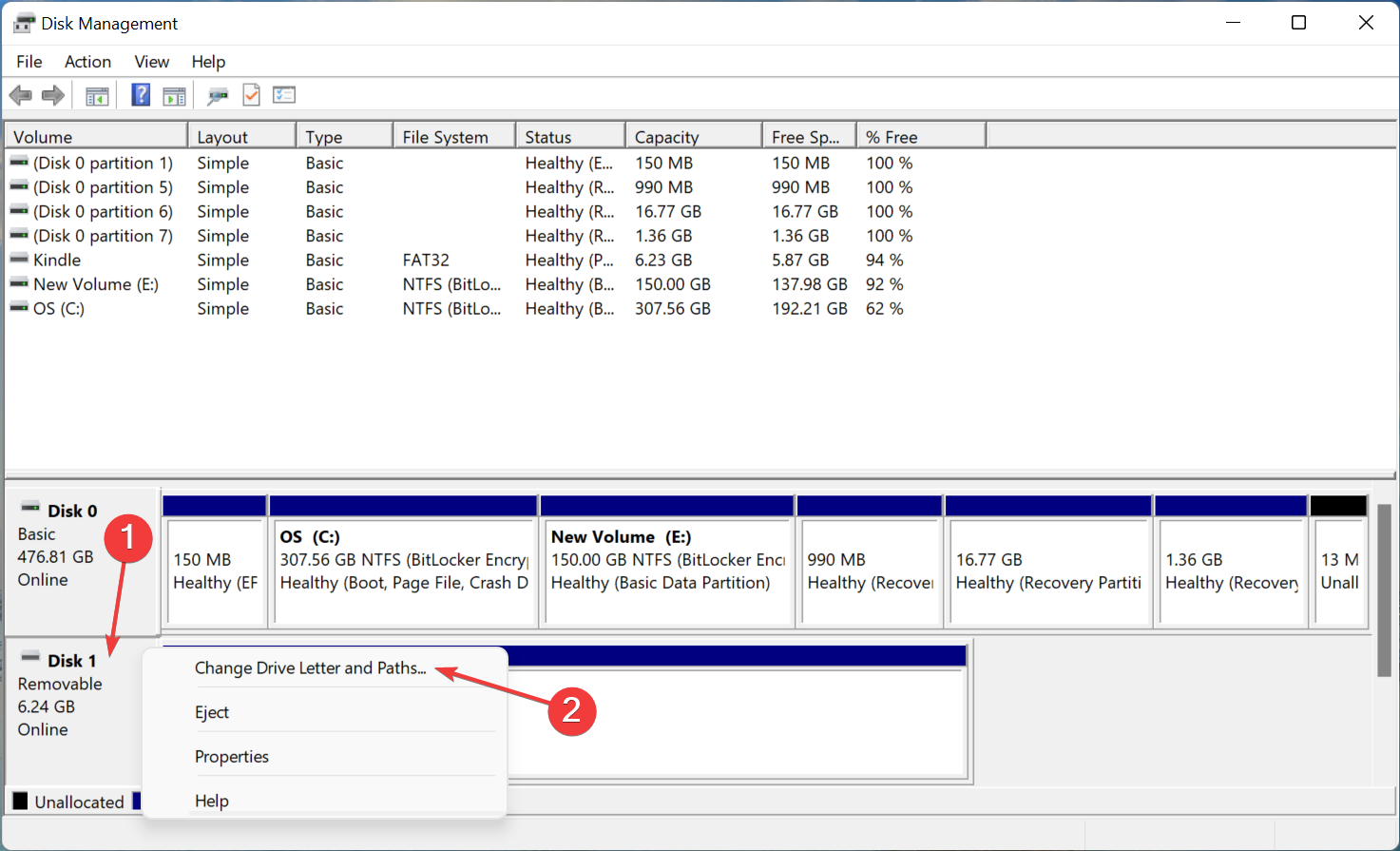
- 单击添加按钮。
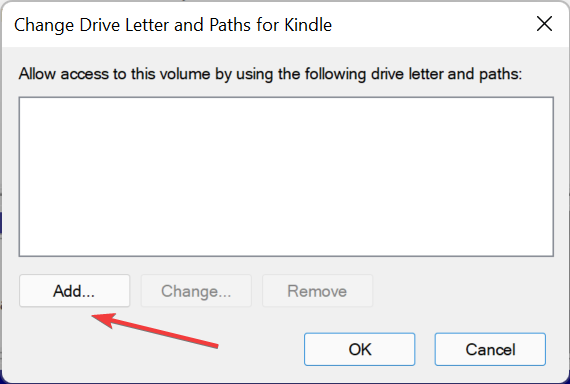
- 从下拉菜单中选择驱动器号或使用默认选择,然后单击确定以分配驱动器号。
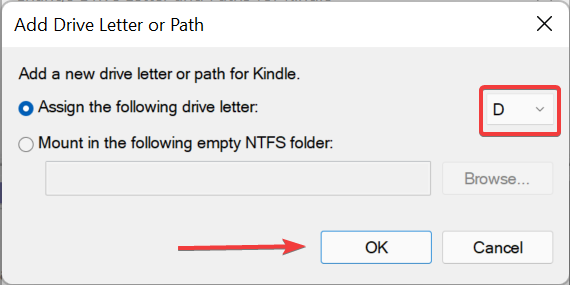
对于要在文件资源管理器中显示的存储设备,它应该分配有驱动器号。这同样适用于 USB 驱动器和硬盘。因此,如果默认情况下没有给 Kindle 分配一个驱动器号,并检查 Windows 11 现在是否可以识别它。
4.关闭USB选择性挂起设置
- 按Windows+R启动运行命令,在文本字段中输入控制面板Enter,然后点击或单击确定启动控制面板应用程序。
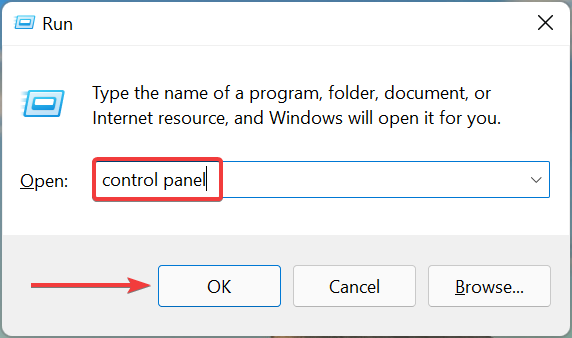
- 现在,从此处的选项中单击系统和安全性。
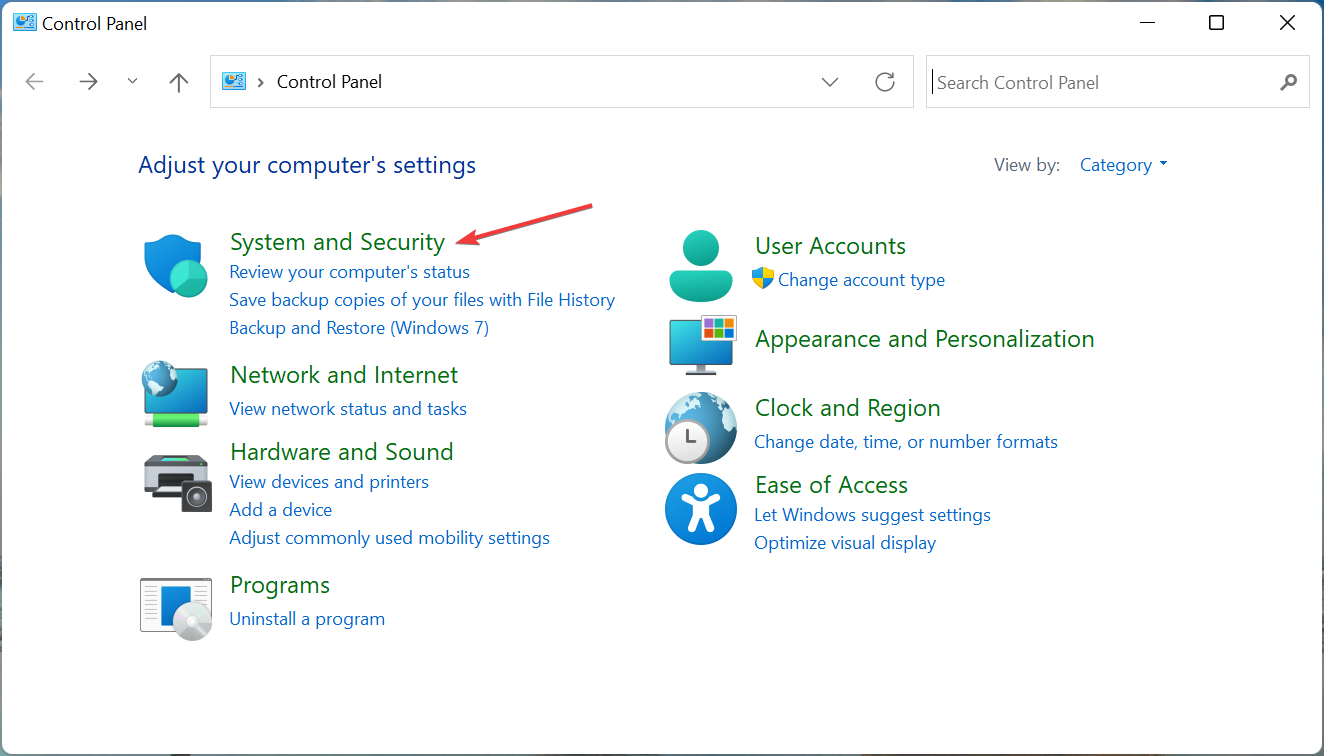
- 点击电源选项。
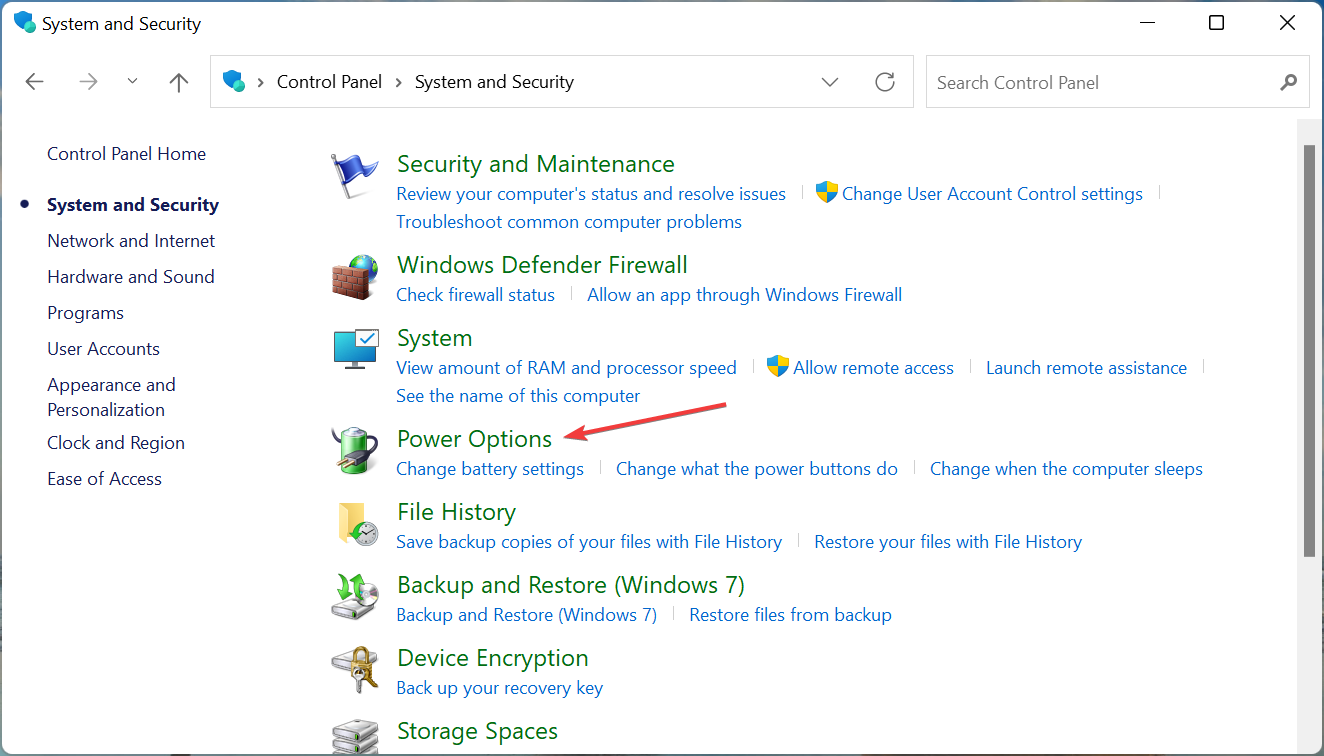
- 单击当前选择的计划旁边的更改计划设置。
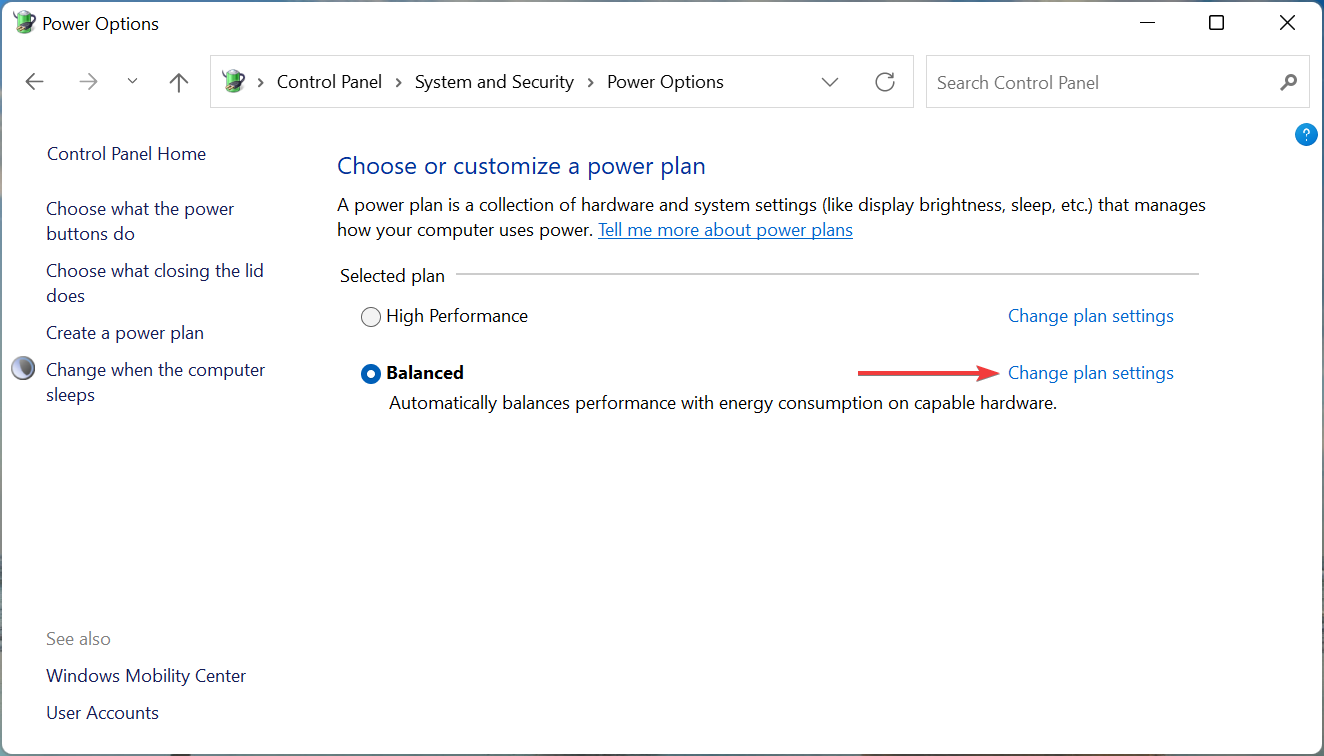
- 现在,单击更改高级电源设置选项。
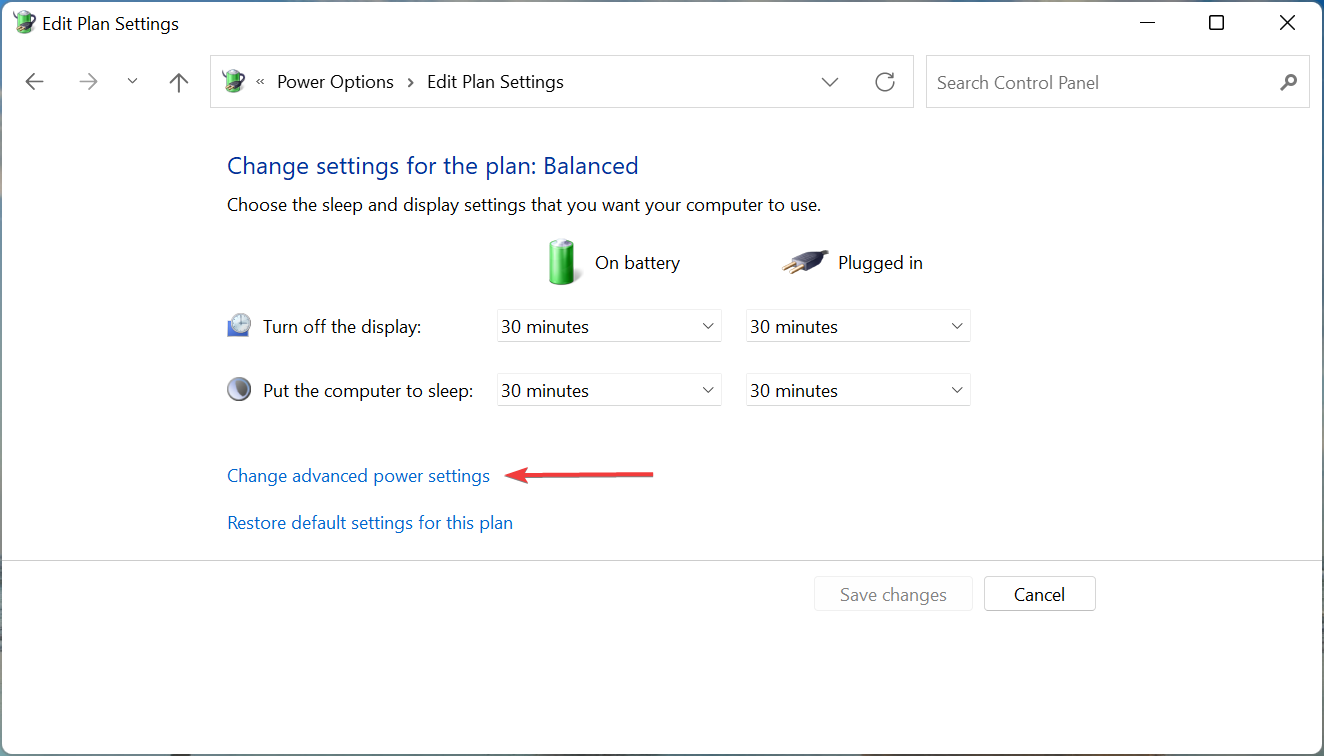
- 双击USB 设置条目,然后在其下方的USB 选择性挂起设置选项上。单击On battery下拉菜单,然后选择Disabled。
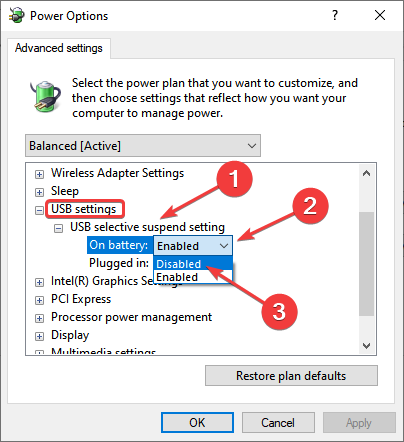
- 同样,也为Pluged in选择Disabled,然后单击底部的OK以保存更改。
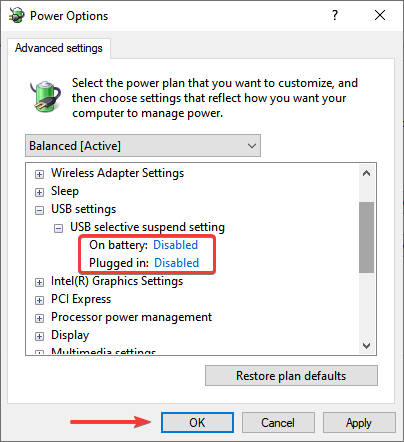
完成后,重新启动计算机以使更改生效,并检查 Windows 11 无法识别 Kindle 问题是否已解决。
5.重新安装USB控制器驱动
- 按Windows+R启动运行命令,在文本字段中输入devmgmt.msc,然后单击确定或点击Enter启动设备管理器窗口。
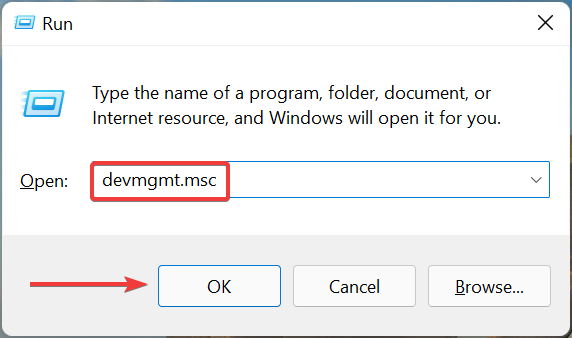
- 双击通用串行总线控制器条目以展开并查看其下的设备。
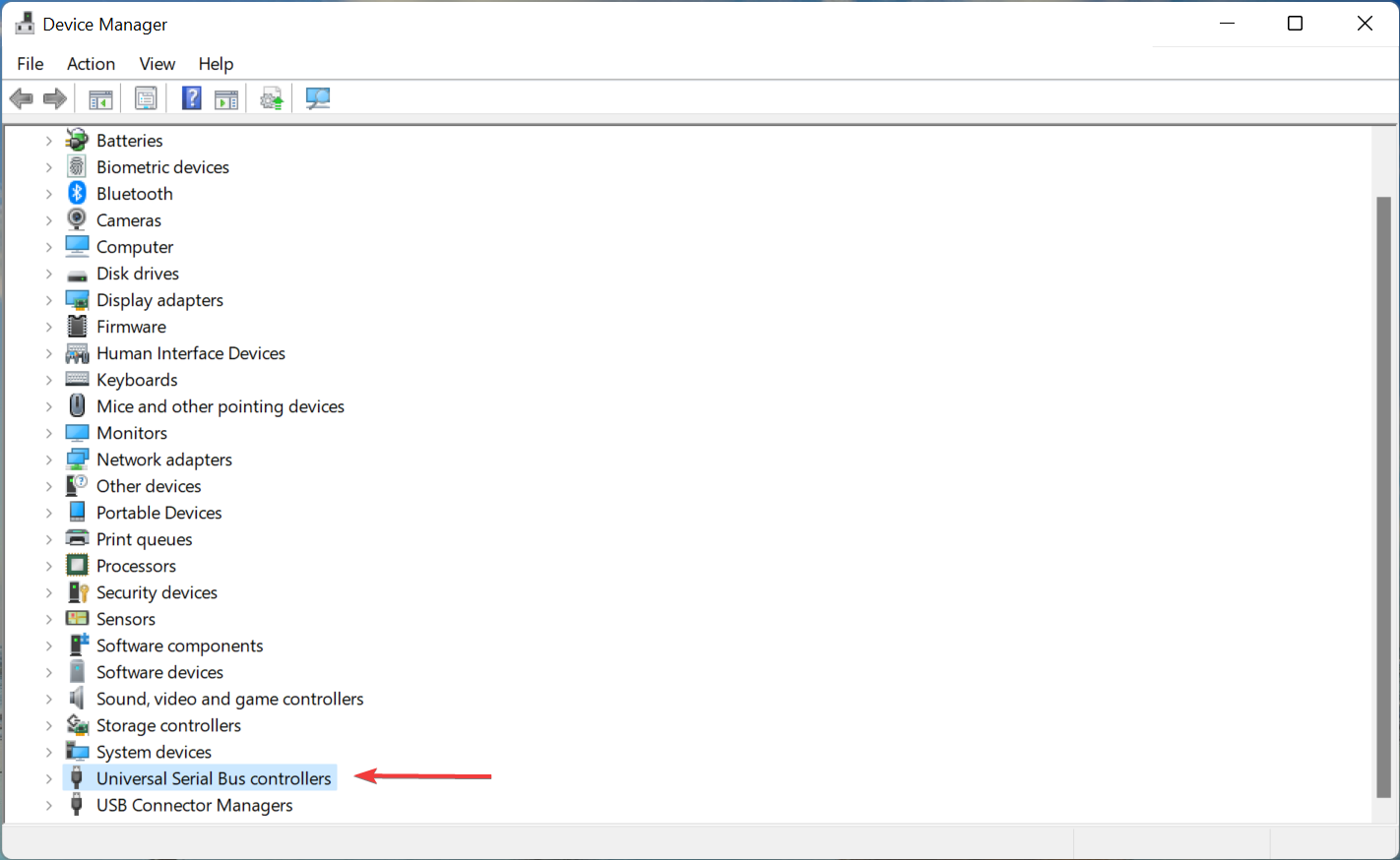
- 现在,在此处的通用串行总线控制器设备上,从上下文菜单中选择卸载设备。
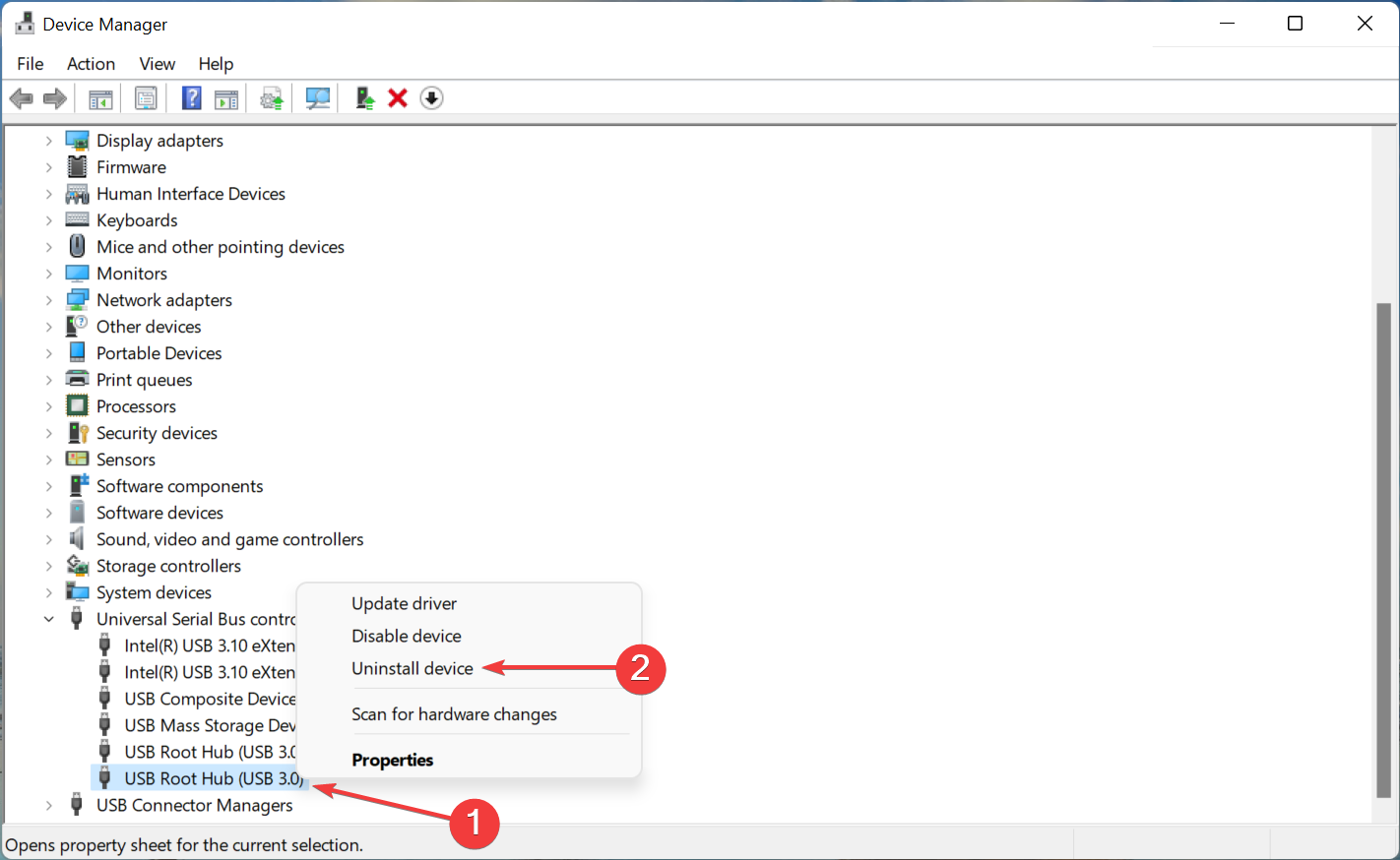
- 在弹出的确认提示中单击卸载。
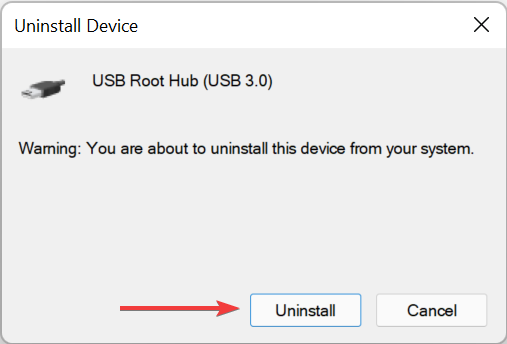
- 同样,卸载所有此类设备,然后重新启动计算机以自动重新安装驱动程序。
如果 USB 驱动程序无法有效运行,则它们可能已损坏。在这种情况下,重新安装它们是消除问题的最简单方法。
上面列出的五种方法之一必须为您解决了 Windows 11 无法识别 Kindle 的问题。如果这些都没有,您别无选择,只能更新其软件或重置 Kindle,因为问题很可能出在它身上。
此外,如果 Kindle 书无法下载,请了解该怎么做,因为此错误否定了购买 Kindle 的全部目的。
产品推荐
-

售后无忧
立即购买>- DAEMON Tools Lite 10【序列号终身授权 + 中文版 + Win】
-
¥150.00
office旗舰店
-

售后无忧
立即购买>- DAEMON Tools Ultra 5【序列号终身授权 + 中文版 + Win】
-
¥198.00
office旗舰店
-

售后无忧
立即购买>- DAEMON Tools Pro 8【序列号终身授权 + 中文版 + Win】
-
¥189.00
office旗舰店
-

售后无忧
立即购买>- CorelDRAW X8 简体中文【标准版 + Win】
-
¥1788.00
office旗舰店
-
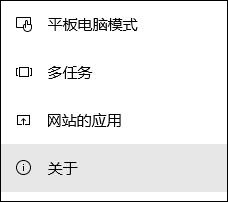 正版软件
正版软件
- win10硬盘上面有个锁和感叹号怎么取消?
- win10硬盘上面有个锁和感叹号怎么取消?其实方法很简单的,用户们可以直接的点击系统下的关于选项,然后在选择BitLocker设置来进行操作就可以了。下面就让本站来为用户们来仔细的介绍一下win10硬盘上面有个锁和感叹号怎么办详解吧。win10硬盘上面有个锁和感叹号怎么办详解1、按下windows+i组合键打开windows设置,在该界面点击【系统】。2、点击系统后,在打开的界面左侧选择栏移动到最下面,我们可以看到“关于”选择,点击它。3、在“关于”选项右侧
- 6分钟前 win10 0
-
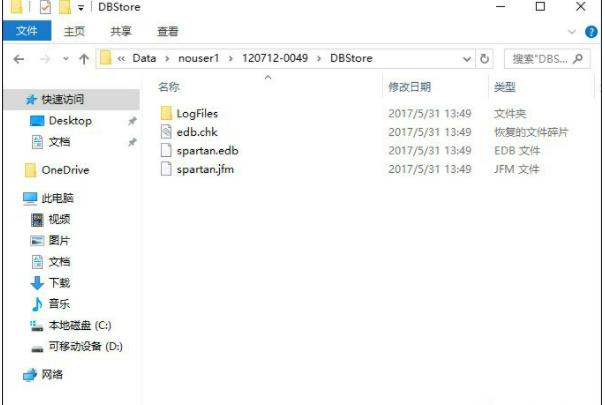 正版软件
正版软件
- win10浏览器edge收藏夹路径在哪?win10浏览器edge收藏夹路径位置介绍
- edge浏览器是电脑自带的浏览器,不少的用户们在使用edge浏览器的时候会想要知道edge收藏夹路径在哪?用户们可以直接的打开c盘下的DBStore文件夹来进行操作就可以了。下面就让本站来为用户们来仔细的介绍一下win10浏览器edge收藏夹路径位置介绍吧。win10浏览器edge收藏夹路径位置介绍1、打开文件夹:(注意:“用户名”改为你自己的计算机用户名)C:\Users\用户名\AppData\Local\Packages\Microsoft.MicrosoftEdge_8we
- 15分钟前 win10 0
-
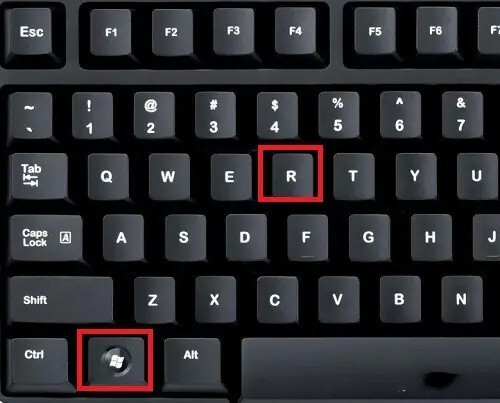 正版软件
正版软件
- win7无法安装net4.0怎么办?win7不能安装net4.0解决方法
- net4.0是我们电脑在运行一些软件程序需要使用到的组成文件,近期有些使用win7系统的用户反馈说自己的电脑无法安装net4.0,尝试了多次都是安装失败,关于小伙伴们遇到的问题,今天本站小编就来分享两种解决方法,有此问题的用户可以两种方式都尝试,希望今日的win7教程可以给大伙带来帮助。win7无法安装net4.0怎么办方法一:1、我们先在键盘上按windows键+R键。2、在运行框中输入cmd后,点击【确定】。3、在弹出的以下窗口中,输入netstopWuAuServ后按回车键。4、然后我们返回到运行窗
- 25分钟前 win7 0怎么办 0解决方法 0
-
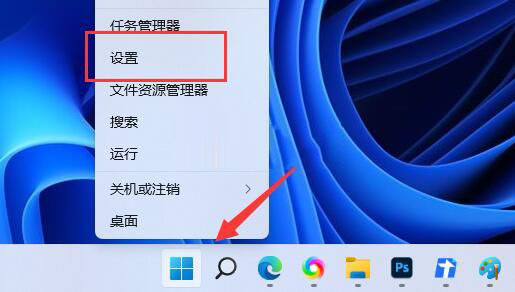 正版软件
正版软件
- win11电脑驱动加载失败怎么办?win11驱动加载失败解决方法
- 现在很多的用户都更显到了win11系统的23H2版本,在使用新版本的时候都会对驱动进行加载,而有些用户反映说驱动加载失败,导致一些硬件无法正常运行,那么这个问题我们应该如何解决呢,今天本站小编就来和广大用户们分享两种解决方法,接下来让我们一起来详细的操作步骤,希望今日的win11教程能够帮助更多人解决问题。解决方法如下:方法一:1、右击左下角任务栏中的开始,选择选项列表中的“设置”。2、进入到新的界面后,点击左侧栏中的“隐私和安全性”,再点击右侧中的&ldq
- 45分钟前 win11 电脑驱动不能加载 0
-
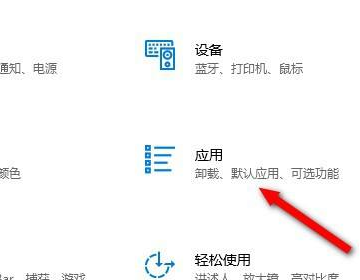 正版软件
正版软件
- win10无线显示器安装失败怎么办?
- 我们在使用win10系统的时候会发现自己的无线显示器提示我们安装失败的情况,那么win10无线显示器安装失败怎么办?用户们可以直接的打开电脑设置下的应用,然后点击应用和功能下面的可选功能来进行操作就可以了。下面就让本站来为用户们来仔细的介绍一下电脑win10无线显示器安装失败问题解析吧。电脑win10无线显示器安装失败问题解析1、首先打开电脑之后,打开设置里面的应用。2、然后在打开的应用窗口中,点击应用和功能下面的可选功能。3、接着在打开的页面中,点击添加功能选项。4、最后搜索无线,勾选无线显示器,点击安
- 55分钟前 win10 0
最新发布
-
 1
1
- KeyShot支持的文件格式一览
- 1800天前
-
 2
2
- 优动漫PAINT试用版和完整版区别介绍
- 1840天前
-
 3
3
- CDR高版本转换为低版本
- 1985天前
-
 4
4
- 优动漫导入ps图层的方法教程
- 1839天前
-
 5
5
- 修改Xshell默认存储路径的方法教程
- 1851天前
-
 6
6
- ZBrush雕刻衣服以及调整方法教程
- 1835天前
-
 7
7
- Overture设置一个音轨两个声部的操作教程
- 1829天前
-
 8
8
- CorelDRAW添加移动和关闭调色板操作方法
- 1878天前
-
 9
9
- PhotoZoom Pro功能和系统要求简介
- 2005天前
相关推荐
热门关注
-

- Xshell 6 简体中文
- ¥899.00-¥1149.00
-

- DaVinci Resolve Studio 16 简体中文
- ¥2550.00-¥2550.00
-

- Camtasia 2019 简体中文
- ¥689.00-¥689.00
-

- Luminar 3 简体中文
- ¥288.00-¥288.00
-

- Apowersoft 录屏王 简体中文
- ¥129.00-¥339.00